Linux的简单介绍.
Linux操作系统概述:
Linux是基于Unix的开源免费的操作系统,由于系统的稳定性和安全性几乎成为程序代码运行的最佳系统环境.Linux是由Linux Torvalds(林纳斯·托瓦兹)起初开发的,由于源代码的开放性,现在已经衍生出了成千上百种不同的Linux系统.
Linux系统的应用非常广泛,不仅可以长时间的运行我们编写的程序代码,还可以安装在各种计算机硬件设备中,比如手机,平板电脑,路由器等.尤其在这里提及一下,我们熟知的Android程序最底层就是运行在Linux系统上的.


Linux分类:
市场需求分类:
图形化界面版:注重用户体验,类似window操作系统,但是目前成熟度不够.
服务器版:没有好看的界面,是以在控制台窗口中输入命令操作系统的,类似于DOS,是我们架设服务器的最佳选择.
原生程度分类:
内核版本:在linux领导下的内核小组开发维护的系统内核的版本号.
发行版本:一些组织或公司在内核版基础上进行二次开发而重新发行的版本.
Linux发行版本不同,又可以分为n多种.
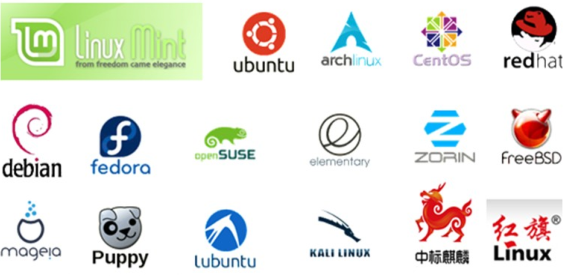
Lniux的系统目录结构
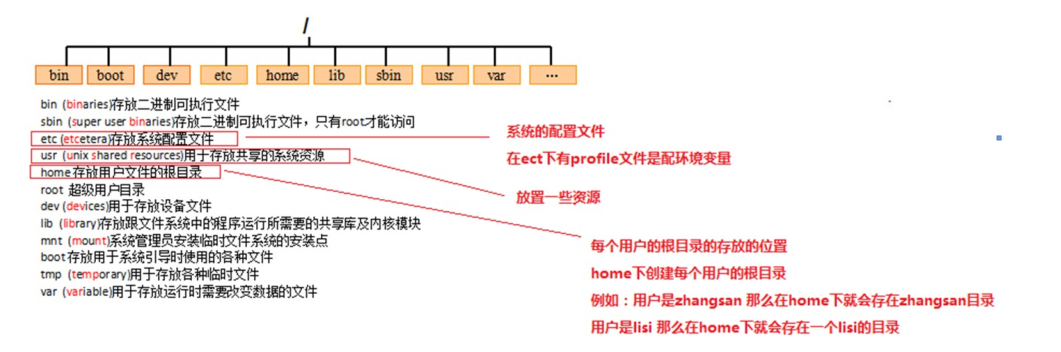
目录切换命令
cd usr 切换到该目录下usr目录
cd ../ 切换到上一层目录下
cd / 切换到系统根目录下
cd ~切换到用户主目录下
cd - 切换到上一个所在目录
目录操作命令(增删改查)
Linux操作系统命令格式:命令-[参数]
查看目录:ls-[al]
ls:查看目录
参数 - a 显示全部,包含隐藏
参数 - l 列表形式显示
增加新目录:mkdir
mkdir 目录名字
搜索目录和文件:find
find搜索目录,也能搜索文件
参数-name,以目录名或者文件名进行搜索.
示例:在etc目录下,搜索名是"sudo*"
find/etc -name "sudo.*"
修改目录名:mv
mv 老目录名,新目录名
示例:mv oldtest newtest
如果修改后的新目录和老目录不在同一个路径下,产生剪切效果
示例:mv oldtest /usr/local/newtest
复制目录:cp
cp复制目录命令
参数-递归
示例:将根目录下的test目录,拷贝到usr/local下. cp -r test/usr/local
删除目录或文件:rm
rm:删除目录命令
参数 -r递归
参数 -f 不询问
示例:删除/usr/local目录下的test目录. rm -rf test
文件操作命令(增删改查)
创建文件:touch
touch:创建新文件命令touch文件名
查看文件
cat 命令查看文件,值显示文件最后一屏
示例:查看/etc/sudo/conf.cat/tec/studo.conf
more命令查询文件,显示文件百分比,回车下一行,空格下一页
示例:查看/etc/sudo.conf. more/etc/sudo.conf
less命令查看文件,支持pgUp,pgDn进行上下翻页.
示例:查看/etc/sudo.conf less/etc/sudo.conf
tail命令查看文件,支持显示的文件行数
示例:使用tail -10查看/etc/sudo.conf文件的后10行
修改文件:vim编辑器
vim:文件名
vim编辑器有三种状态
命令模式:
只接收命令关键字,其他字符不接收通过输入相应的命令可以进入编辑模式
进入编辑模式命令:i,o,a或者insert
编辑模式:
对文件进行内容编辑,任何字符都接受,内容编辑完毕以后,需要退出命令模式.
退回到命令模式ESC键
底行模式:
进行保存或者退出操作
命令模式进入底行模式:冒号
底行模式:qw写入并退出,q!退出不保存.
定位命令
使用G进入到达最下面一行
使用gg进入最上面一行
:188 能够直接到达188行 可以在177行更改名字.
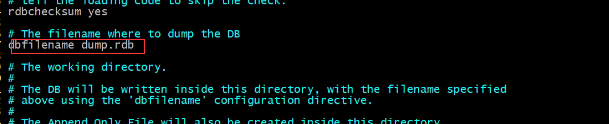
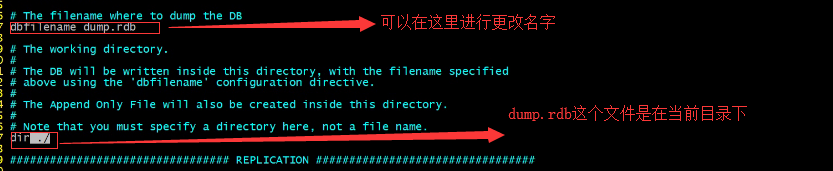
搜索命令
/daem +回车
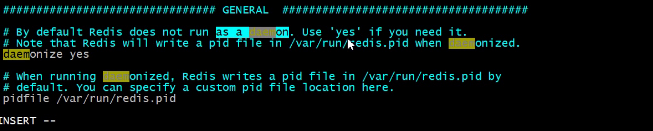
查找到这个文件然后更改 no为yes
vim编辑器使用过程关于vim使用过程:
vim文件-->命令模式-->输入i-->编辑模式-->编辑文件-->按下ESC--命令模式-->按下:-->底行模式-->输入wq保存并退出/q!强制退出并不保存.
压缩文件管理
Linux中的打包文件一般都是以.tar结尾的,压缩的命令一般是以.gz结尾的.而一般情况下打包和压缩是一起进行的,打包并压缩后的文件的后缀名一般.tar.gz.
tar命令:压缩和解压缩
参数: -z 调用gzip压缩命令压缩
参数:-c打包文件
参数:-C 在指定的目录解压缩
参数: -v 显示命令的执行过程
参数:-f 指定文件名
参数:-x 解压缩
示例:将test目录打成压缩包,压缩后文件名为test.tar.gz
tar -zcvf test.tar.gz test
示例:将test.tar.gz进行解压缩
tar -xvf test.tar.gz
tar -xvf test.tar.gz -C/usr/local 解压缩到指定的目录
pwd命令:显示当前的目录
其他命令
ps命令:查看进程:
参数: -e显示所有程序
参数:-f 显示UID,PPIP
kill命令:结束进程
参数:-9 强制杀死该进程
grep:搜索命令
搜索字符串,搜索文件
示例:搜索/etc/sudo.conf中包含字符串"to"的内容
grep to /etc/sudo.conf
grep to /etc/sudo.conf --color
管道命令:
将前一个命令的输出作为本次目录的输入
ls -al | grep.conf
网络命令:ifconfig
查看本机的网卡信息
网络命令:ping
查看与某台主机的连接情况
网络命令:netstat
查看本机被使用的端口号
参数:-a显示所有连接
参数:-n以网络IP地址代替名称
linux权限命令:chmod
权限是Linux中的重要概念,每个文件/目录等都具有权限,通过ls -l命令我们可以查看某个目录下的文件或目录的权限
示例 在随意某个目录下 ls -l
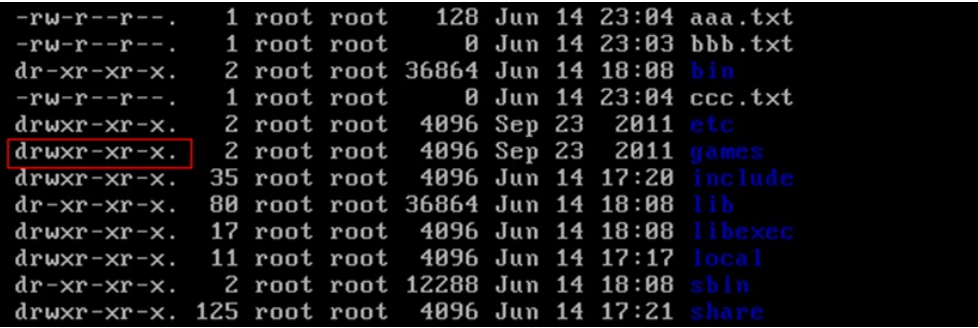
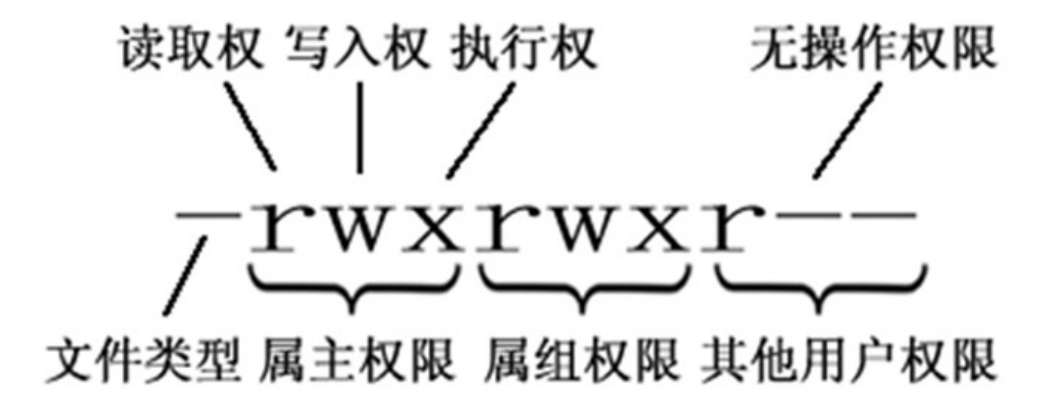
文件的类型:
d:代表目录
-:代表文件
l:代表链接
后面的9位分为3组,每3位置一组,分别代表属主的权限,与当前用户同组的用户的权限,其他用户的权限
r:代表权限是可读,r也可以用数字4表示
w:代表权限是可写,w可以用数字2表示
x:代表权限是可执行,x可以用数字1表示
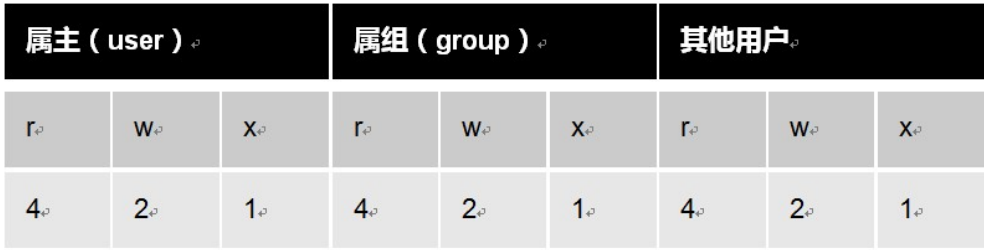
chmod命令设置权限
chmod u=rwx,g=rw,o=r aaa.txt
远程安装软件命令(联网使用):yum
Yum(全称为Yellow dog Updater,Modified)是一个在Fedora和RedHat以及CentOS中的软件包管理.基于RPM包管理,能够从指定的服务器自动下载RMP包并安装,可以自动处理依赖性关系,并且一次安装所有依赖的软件包,无需繁琐地一次次下载安装
参数:install安装软件包
参数:list查看可以安装的软件包
示例:查找可以安装的软件包
yum list | grep gcc
示例:安装gcc编译器
yum install gcc
linux操作系统下的redis数据库,是C语言源码形式出现的,因此需要C语言编译器编译为可执行文件
远程下载需要的安装包,下载到/var/cache/yum/i386/6/base/packages目录下,安装完毕后自动删除
查看软件的安装位置
rmp -ql gcc
软件包管理命令:rpm
rpm(Red Hat Package Manager)类似于window中的软件安装包
查看已经安装的软件包
参数:-a查询所有软件包
参数:-q表示查询
示例:查询已经安装的java
rmp -qa | grep java

卸载已经安装的软件包
参数:-e 卸载
参数: --nodeps 不检查依赖性
示例:卸载已经安装的java
rmp -e --nodeps java-1.6.0-openjdk-1.6.0.0-1.66.1.13.0.el6.i686
rmp -e --nodeps java-1.7.0-openjdk-1.7.0.45-2.4.3.3.el6.i686
安装软件包
参数: -i install 安装
参数:v verbose 安装详细信息
参数: h hash 显示进度
Linux操作系统部署JDK
linux版本JDK上传到linux系统中的/usr/local下
tar -xvf解开压缩包
tar -xvf jdk-8u191-linux-i586.tar.gz
配置环境变量
进入/etc目录中,编辑文件profile
以下代码复制到profile文件中
#set java environment
JAVA_HOME=/usr/local/jdk1.8.0_191
CLASSPATH=.:$JAVA_HOME/lib.tools.jar
PATH=$JAVA_HOME/bin:$PATH
export JAVA_HOME CLASSPATH PATH
保存并退出
从新加载环境变量
命令为: source /etc/profile
测试:任意目录下输入javac
安装成功:
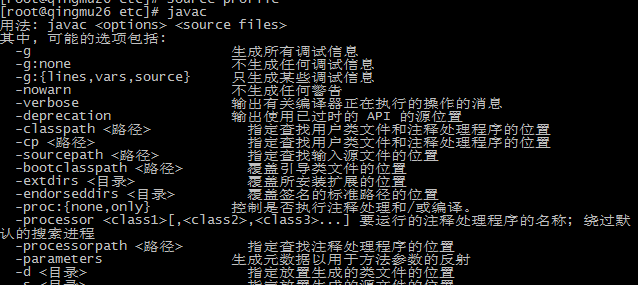
Linux系统部署Tomcat
linux版本tomcat上传到linux系统中的/usr/local下
tar -xvf解开压缩包
tar -xvf apache-tomcat-8.5.37.tar.gz
开放Linux8080端口对外访问
/sbin/iptables -| |NPUT -p tcp --dport 8080 -j ACCEPT
/ect/rc.d/init.d/iptables save
启动和停止tomcat服务
tomcat解压目录/bin下 ./startup.sh
tomcat解压目录/bin下 ./shutdown.sh
Linux系统部署MySql数据库
linux版本MYSQL上传到linux系统中的/usr.local下
卸载系统中自带的MYSQL
查询系统中是否已经安装了MYSQL rpm -qa | grep mysql
xiezai MYSQL rpm -e --nodeps mysql-libs-5.1.71-1.el6.i686
解压MYSQL压缩包
tar -xvf MYSQL -5.6.22-1.el6.i686.rmp-bundle.tar-C /usr/local/mysql
由于Mysql解压后没有文件夹,很多文件比较凌乱,必须选创建目录mysql,将所有的文件解压缩到该目录下
rpm命令安装
安装Mysql数据库服务器 rmp -ivhMySQL-server-5.6.22-1.el6.i686.rmp
安装M有SQL数据库客户端 rmp -ivh MySQL-client-5.6.22-1.el6.i686.rmp
启动MySQL服务 service mysql start
MySQL服务添加到系统中 chkcofig --add mysql
跟随系统启动 chkconfig mysql on
设置root密码
MySQL首次登录: mysql -uroot -p密码
首次安装的随机密码:vim /root/.mysql_secret保存在词文件中
登录MySQL,设置密码:
进入到mysql中以后使用命令:set password = password('root'),重新设置密码
授权远程连接
在mysql中执行
默认情况才musql为安全起见,不支持远程登录mysql,所以需要设置开启远程登录mysql的权限
grant all privileges on*.*to'root'@'%'identified by 'root';
flush privileges;
开放3306端口
/sbin/iptables -| INPPUT -p tcp --dport 3306 -j ACCEPT
/etc/rc.d/init.d/iptables save
Linux系统部署redis数据库
linux版本redis上传到linux系统中的/usr/local下
解压redis
tar -vxf tar -xvf redis-3.2.9.tar.gz
make命令编译redis的C语言源代码
进入解压后的redis目录下的src目录,因为没有安装c++编译器,所以在执行过程中报错
安装好c++编译器以后,
输入make命令即可
启动redis服务器
进入redis解压目录下的src目录
./redis-server
后台启动
将redis解压缩目录下的redis.conf文件复制到src下
编译redis.conf文件,原有的daemonize no 修改为daemoniza yes
启动redis ./redis-servejr redis.conf
启动redis客户端 ./redis-cli
关闭redis服务器
./redis-cli shutdown
补充:解决SSH中文乱码
在linux的/etc/sysconfig目录下有一个i18n的文件代表linux的系统编码,将其从utf-8修改为GBK重新连接linux即可
Linux的简单介绍.的更多相关文章
- Linux的简单介绍和常用命令的介绍
Linux的简单介绍和常用命令的介绍 本说明以Ubuntu系统为例 Ubuntu系统的安装自行百度,或者参考http://www.cnblogs.com/CoderJYF/p/6091068.html ...
- linux驱动简单介绍
linux驱动简单介绍 驱动基本介绍 驱动.顾名思义就是“驱使硬件设备行动”.设备驱动与底层硬件之间打交道,按照硬件设备的具体操作方式来读写设备寄存器,最终完成一系列操作. 设备 驱动充当了应用程序 ...
- Linux的简单介绍和开发基本运维时候用到的命令
先简单介绍下Linux文件夹目录 1./ linux下的根目录 实际上等同于window的我的电脑点进去 2./etc /usr 一个是系统配置文件存放的地方,一个是系统资源(应用程序)放的地方这俩文 ...
- Linux线程简单介绍
1.进程与线程 2.使用线程的理由 3.有关线程操作的函数 4.线程之间的互斥 5.线程之间的同步 6.试题最终代码 1.进程与线程 进程是程序执行时的一个实例,即它是程序已经执行到何种程度的数据结构 ...
- linux stat 简单介绍
stat 命令查看文件或文件系统的状态时间等属性 用法:stat [参数]... 文件... 简单的介绍一下stat命令显示出来的文件其他信息: - File:显示文件名 - Size:显示文件大小 ...
- linux—文件目录简单介绍
1.Linux系统以文件目录的方式来组织和管理系统中的所有文件.所谓文件目录就是将所有文件的说明信息采用树型结构组织起来,即我们常说的目录:整个文件系统有一个“根”(root),然后在根上分“杈”(d ...
- 关于Linux的简单介绍
Linux: 诞生日期:1991年 开发者:林纳斯·托瓦茨 特点:免费,开源 发行版本:centos|red Hat|Ubuntu|红旗等 思想:一切都是文件 重要文件目录 bin:二进制 ...
- linux date 简单介绍
用法:date [选项]... [+格式] 或:date [-u|--utc|--universal] [MMDDhhmm[[CC]YY][.ss]] 以给定的格式显示当前时间,或是设置系统日期. - ...
- shell语法简单介绍
一.基本的语法 1.1.shell文件开头 shell文件必须以以下的行開始(必须方在文件的第一行): #!/bin/sh 符号#!用来告诉系统它后面的參数是用来运行该文件的程序.在这个样例中我们 ...
随机推荐
- MySQL数据库之part1
一.初始数据库 链接:http://www.cnblogs.com/linhaifeng/articles/7126847.html 一.MySQL介绍 1.MySQL是什么 MySQL是一个关系型数 ...
- (转)Mysql LIMIT如何正确对其进行优化
以下的文章主要是对Mysql LIMIT简单介绍,我们大家都知道LIMIT子句一般是用来限制SELECT语句返回的实际行数.LIMIT取1个或是2个数字参数,如果给定的是2个参数,第一个指定要返回的第 ...
- tf中的run()与eval()【转载】
转自:https://blog.csdn.net/jiaoyangwm/article/details/79248535 1.eval() 其实就是tf.Tensor的Session.run() 的 ...
- openshift 容器云从入门到崩溃之二《准备环境》
openshift 从3.9开始就开始支持系统组件在容器里运行了,之前版本都是直接运行在操作系统上,名字也改了叫OKD 目前最新的稳定版本是3.11,所以就安装3.11版本 准备环境: 主机名 系统 ...
- 虚拟地址IP
http://blog.csdn.net/whycold/article/details/11898249
- C# 指定http请求使用Tls1.2
转载于 https://blog.csdn.net/yanghaitian/article/details/77498872 客户端语言 版本 类库 是否支持 兼容方案 Java 1.6.115之 ...
- UML学习笔记(五)--顺序图
顺序图是用来描述对象自身及对象间信息传递顺序的视图.它用来表示用例中的行为顺序.当执行一个用例行为时,顺序图中的每条消息对应了一个类操作或状态机中引起转换的触发事件.它着重显示了参与相互作用的对象和所 ...
- LeetCode83.删除排序链表中的重复的元素
给定一个排序链表,删除所有重复的元素,使得每个元素只出现一次. 示例 1: 输入: 1->1->2 输出: 1->2 示例 2: 输入: 1->1->2->3-&g ...
- 002-golang安装配置
1.安装位置: 2.环境变量. path的值如下: 3.工作目录.
- Java IO留存查看
IO也可以写作为 "i/O" ,也可以理解为In和Out,即输入与输出.所以,IO体系的基本功能就是: 读和写. IO流作用:读写设备上的东西,硬盘文件.内存.键盘.网络... 根 ...
